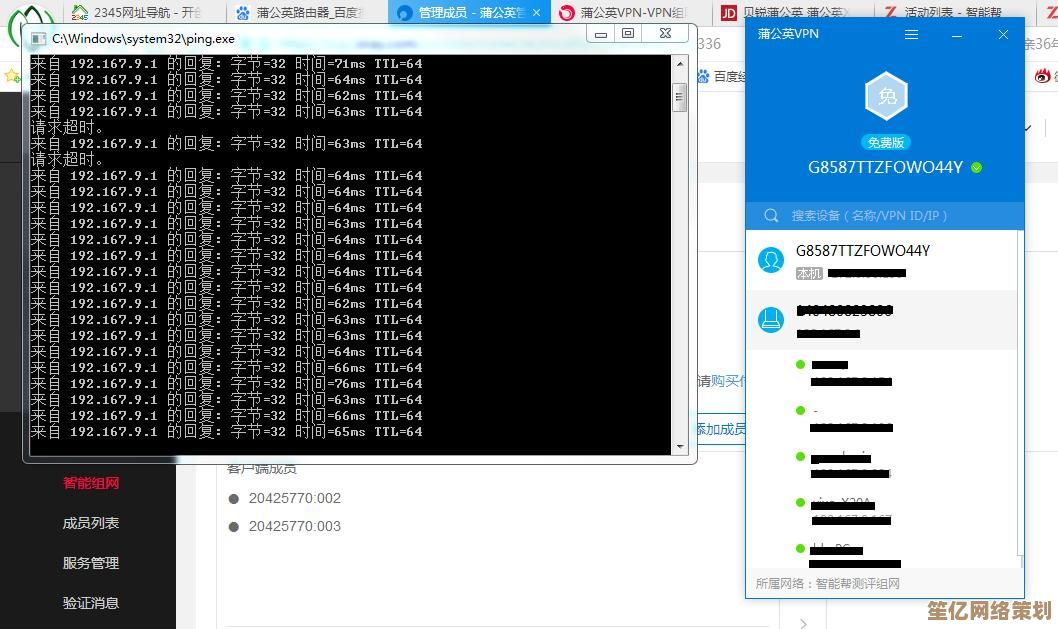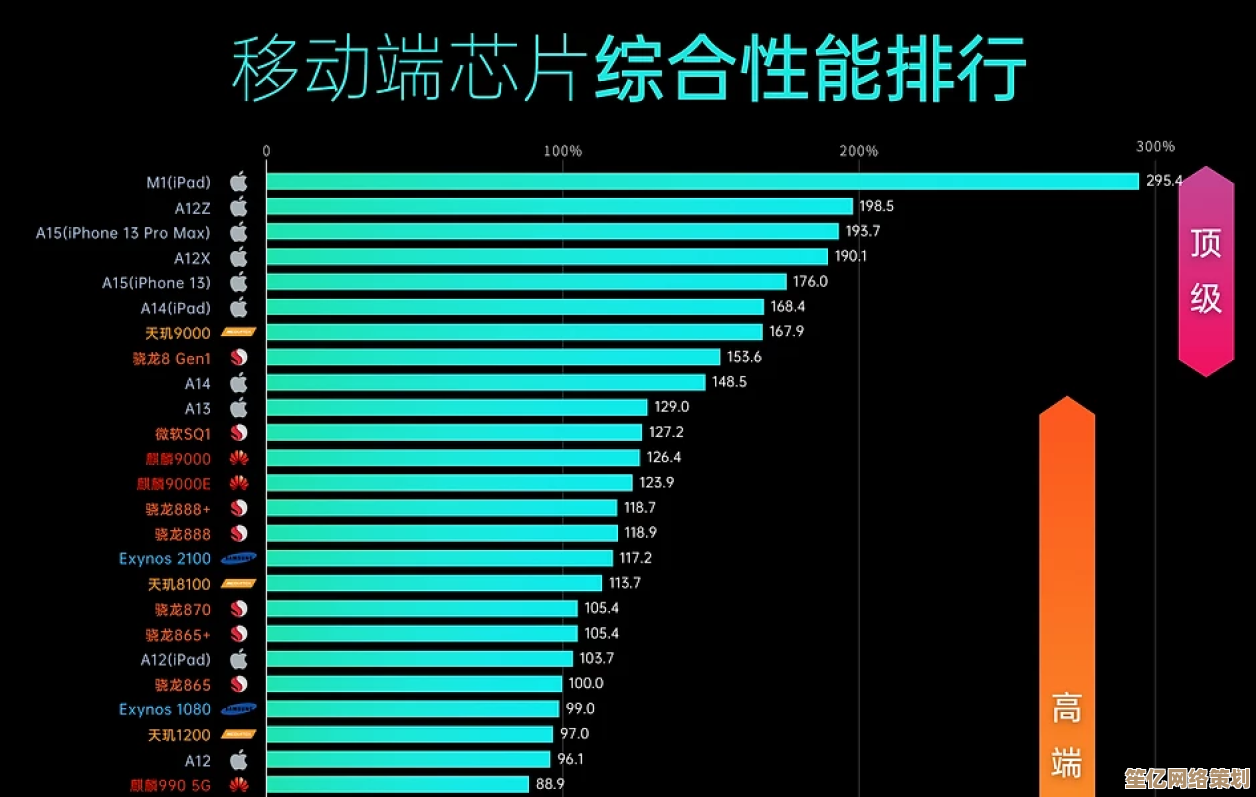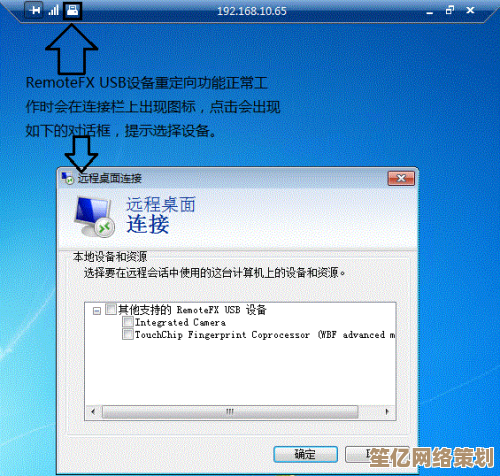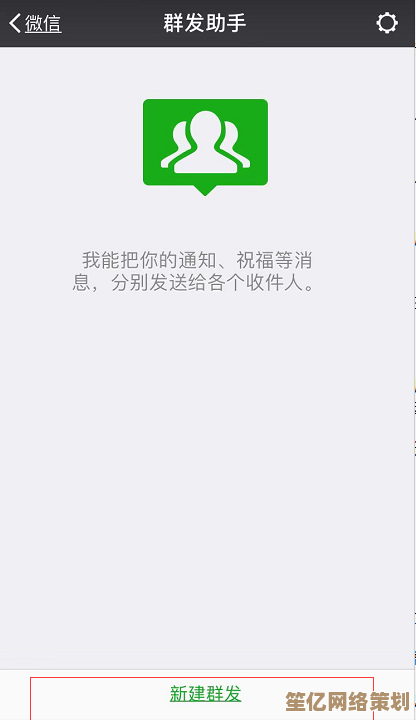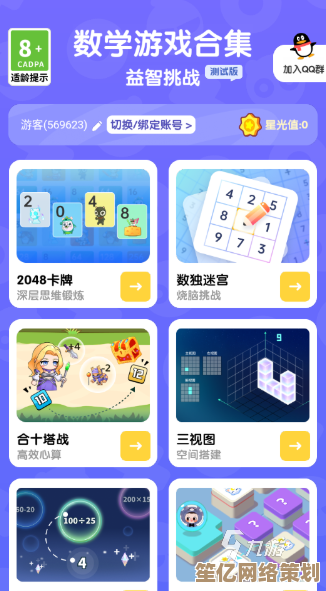解决Windows10任务栏无响应问题的详细步骤与有效修复方案
- 问答
- 2025-10-02 19:33:22
- 1
🔍 先来个“重启大法”?别急,试试温柔点的
很多人第一反应是强制关机重启——但系统万一有未保存的文件就惨了,我的习惯是先按 Ctrl+Shift+Esc 调出任务管理器(如果任务管理器也点不开?那就只能按电源键了…),找到“Windows 资源管理器”,右键选“重新启动”,这招能临时救急,但治标不治本,我遇到过重启完半小时又卡了的情况😅。
🧹 缓存炸了?清理一波系统垃圾
有时候任务栏卡是因为系统缓存文件太多或者用户配置临时抽风,我的做法是:
- 按
Win+R输入%temp%回车,把临时文件夹里的东西全删了(删不掉的就跳过); - 再运行
disk cleanup(磁盘清理),勾选“临时文件”和“缩略图”清理。
⚠️注意:删之前最好确认下没有重要文件混在里面——我有次手快把未保存的PS缓存删了,哭都哭不出来……
🔧 重注册任务栏相关组件(亲测有效!)
这是微软支持论坛里一个老哥教我的,居然真的有用!步骤如下:

- 用管理员身份打开 PowerShell(在开始菜单右键选“Windows PowerShell(管理员)”);
- 一行一行输入下面命令,每输完一行回车一下:
Get-AppXPackage -AllUsers | Foreach {Add-AppxPackage -DisableDevelopmentMode -Register "$($_.InstallLocation)\AppXManifest.xml"}
完成后重启电脑。
这命令其实是重新注册所有UWP应用(包括开始菜单、通知栏这些),我猜是因为某些应用崩溃导致任务栏跟着崩?🤔 反正我靠这招解决了80%的问题。
🚫 卸载最近安装的软件或更新
有一次我任务栏卡顿是因为装了个第三方动态壁纸软件(对,就是那个著名吃资源的Wallpaper Engine…),卸载立马好了,如果你最近装了新软件或系统更新,试试回退:

- 去“设置”→“应用”→按安装日期排序,删掉可疑的;
- 或者“设置”→“更新与安全”→“查看更新历史记录”→“卸载更新”。
💡 个人建议:系统更新虽然重要,但别急着第一时间更新,等几天看论坛反馈再说……
📌 终极方案:新建用户配置文件
如果以上都没用,可能是用户配置文件损坏了(我同事遇到过),这时候可以:
- 新建一个本地管理员账户;
- 登录新账户看看任务栏是否正常;
- 如果正常,就把旧账户的文件拷贝到新账户。
但这样挺麻烦的,软件得重装,设置也得重新调……所以除非逼不得已,别走这步。
❓ 硬件问题?也有可能
老旧电脑或硬盘读写慢的时候,任务栏容易卡,我家里那台7年老笔记本换了个SSD硬盘后,任务栏再也没卡过……所以如果电脑用久了,或许该考虑升级硬件了。
本文由邝冷亦于2025-10-02发表在笙亿网络策划,如有疑问,请联系我们。
本文链接:http://waw.haoid.cn/wenda/17204.html

![畅享极速下载体验,yy下载]提供海量资源与稳定服务,轻松获取所需内容](http://waw.haoid.cn/zb_users/upload/2025/10/20251002210034175941003427037.jpg)